Come aprire un file di Pages su Windows 10
Pubblicato: 2021-09-07
Ti sei mai imbattuto in un file con estensione .pages? Se sì, potresti anche aver riscontrato un errore durante l'apertura di questo sul tuo laptop o desktop Windows. Oggi discuteremo cos'è un file .pages e come aprire un file Pages su PC Windows 10.

Contenuti
- Come aprire un file di Pages su PC Windows 10
- Che cos'è un file di Pages?
- Perché convertire il file .pages?
- Metodo 1: comprimi il file .pages per visualizzarlo
- Metodo 2: Converti file .pages utilizzando MacBook
- Metodo 3: Converti file .pages utilizzando iPhone o iPad
- Metodo 4: converti il file .pages con iCloud
- Metodo 5: carica e converti tramite Google Drive
Come aprire un file di Pages su PC Windows 10
Che cos'è un file di Pages?
Le pagine sono l'equivalente Mac dei documenti di Microsoft Word . Viene fornito gratuitamente a tutti gli utenti Mac nel pacchetto iWork Suite insieme a Numbers (un analogo per MS Excel) e Keynote (simile a MS PowerPoint). Poiché gli utenti Mac devono pagare una quota di abbonamento aggiuntiva se desiderano utilizzare qualsiasi applicazione Microsoft sul proprio dispositivo, preferiscono invece utilizzare iWork Suite. Inoltre, poiché l'interfaccia delle applicazioni in Microsoft Office Suite e Mac iWork Suite è simile, anche questa transizione non è così difficile.
Perché convertire il file .pages?
Tutti i file digitati su Microsoft Word hanno estensione .docx . Tuttavia, l'unico problema con l'utilizzo di Pages è che salva tutti i suoi documenti di testo come estensione .pages . Questa estensione non può essere aperta su PC Windows o Microsoft Word a causa della mancata corrispondenza dell'estensione. Pertanto, l'unico modo per leggere questi file su un sistema Windows 10 è modificare il formato del documento che può essere eseguito nei seguenti modi diversi.
Metodo 1: comprimi il file .pages per visualizzarlo
Un'altra cosa interessante di un documento di Pages è che di solito è compresso. La modifica dell'estensione in .zip può aiutare a visualizzare il contenuto di tale file. Ecco come aprire un file di Pages su Windows 10 convertendolo in un file zip:
1. Vai alla cartella in cui è archiviato il file .Pages.
2. Ora, rinomina il file .pages con estensione .zip , come illustrato.
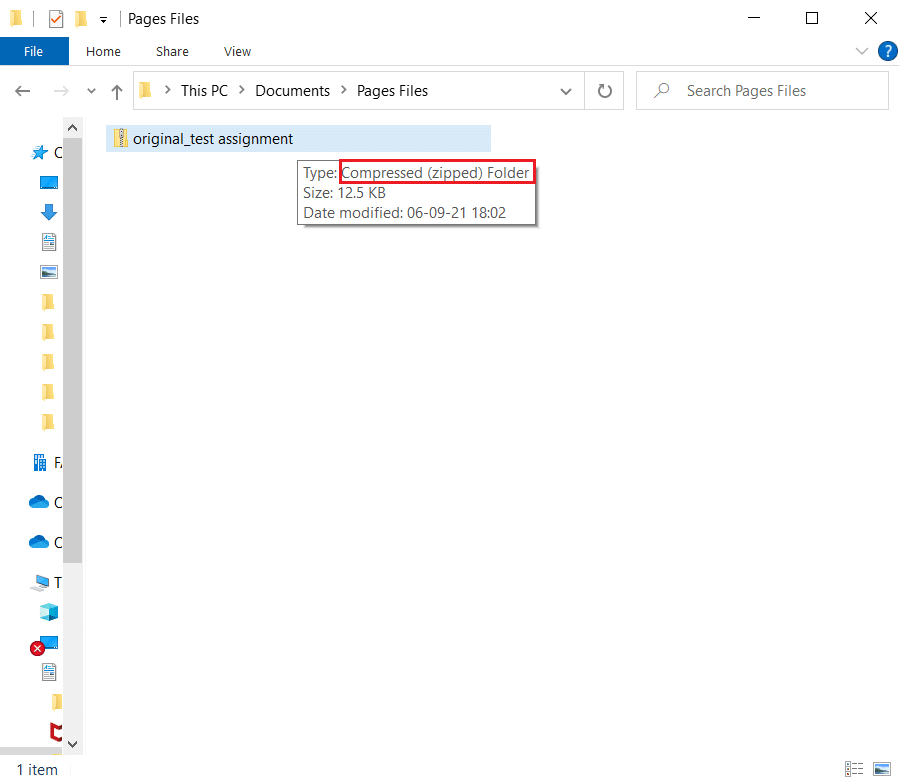
3. Quando premi Invio , vedrai una finestra di conferma. Fare clic su Sì .
4. Utilizzare qualsiasi programma di estrazione per estrarre il contenuto di questo file zip. Al termine, fai clic sulla cartella.
5. Qui vedrai diverse immagini diverse di cui dovresti aprire quella più grande. Questa sarà la prima pagina del tuo documento.
Nota: utilizzando questo metodo, non sarai in grado di modificare poiché il file .pages convertito verrà visualizzato in formato .jpeg. Ma sarai sicuramente in grado di visualizzare il testo.
Metodo 2: Converti file .pages utilizzando MacBook
Se riesci a mettere le mani su un Mac, puoi convertire il file .pages in un'estensione .docx in pochi secondi. Una volta convertito, può essere salvato e condiviso sul tuo PC Windows tramite e-mail o trasferito tramite chiavetta USB. Ecco come aprire un file di Pages su Windows 10 convertendolo su Mac:
1. Apri il file .pages sul tuo MacBook Air/Pro.
2. Ora, dal menu nella parte superiore dello schermo, seleziona File .
3. Selezionare Esporta in da questo elenco e fare clic su Word , come illustrato.
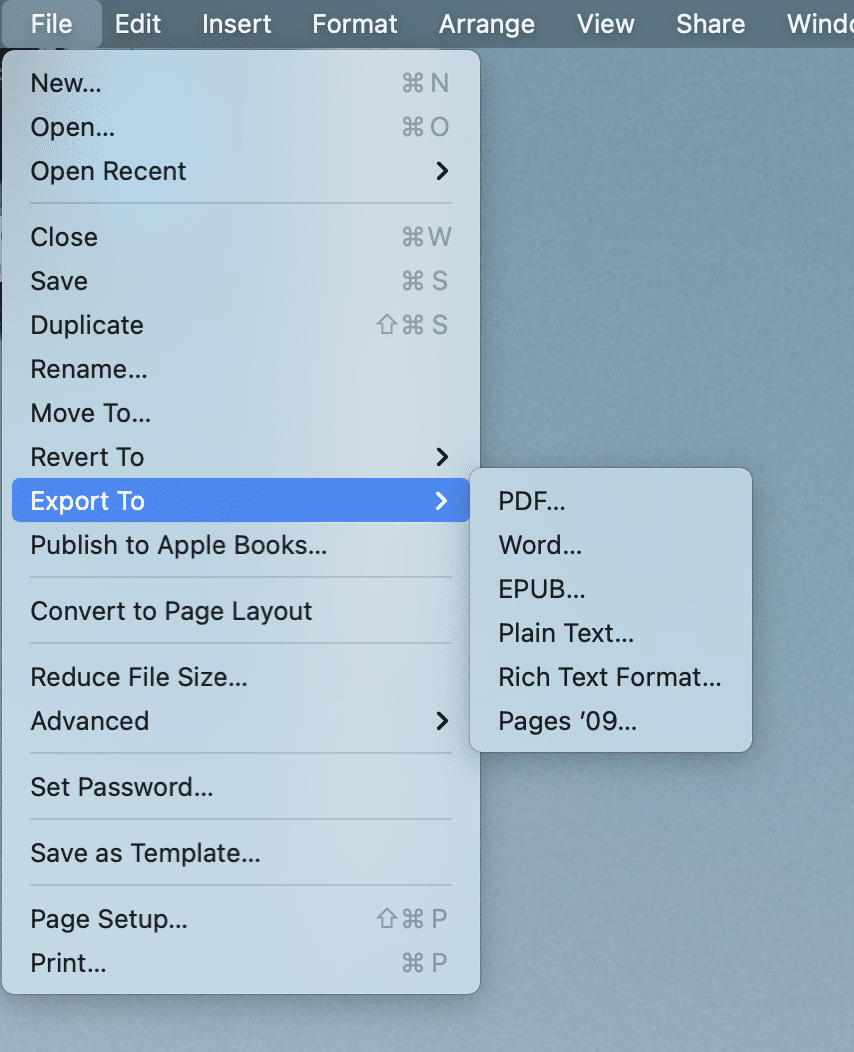
4. Apparirà ora una finestra di conferma.
Nota: se si desidera che questo file sia protetto da password, selezionare la casella crittografata , immettere la password e inserirla nuovamente in Verifica .
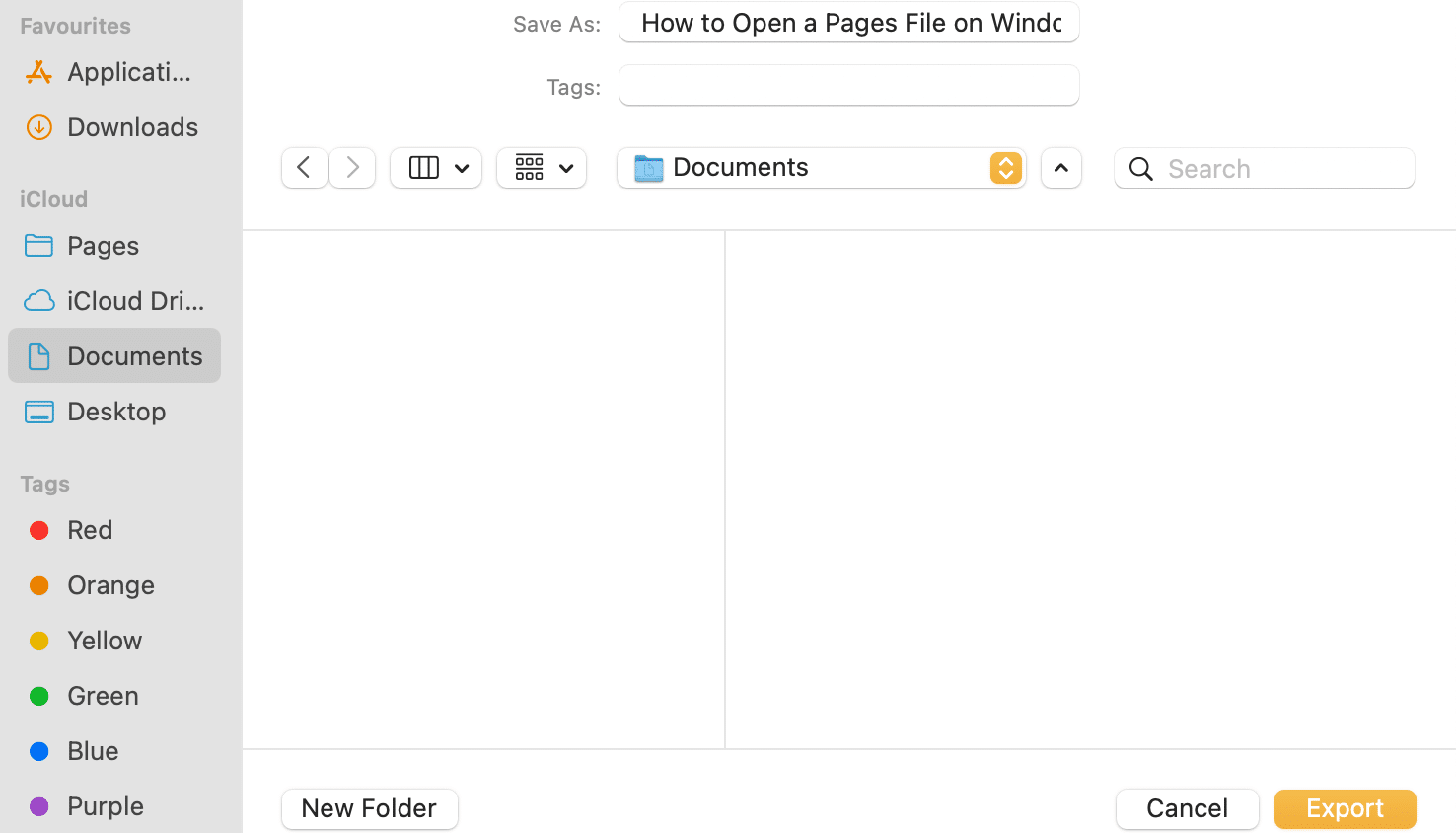
5. Quindi, fare clic su Esporta e selezionare la posizione in cui si desidera memorizzare questo file.
6. Una volta che questo file è stato convertito, è possibile trasferirlo e accedervi sul tuo computer Windows.
Leggi anche: Come proteggere con password una cartella in Mac
Metodo 3: Converti file .pages utilizzando iPhone o iPad
Se trovare un MacBook è difficile per te, puoi prendere in prestito e fare lo stesso usando un iPhone o un iPad. Ecco come aprire un file di Pages su Windows 10 convertendolo sul tuo iPhone:
1. Apri il file .pages sul tuo iPhone (o iPad).

2. Toccare l'icona a tre punti nell'angolo in alto a destra.
3. Selezionare Altro e toccare Esporta .
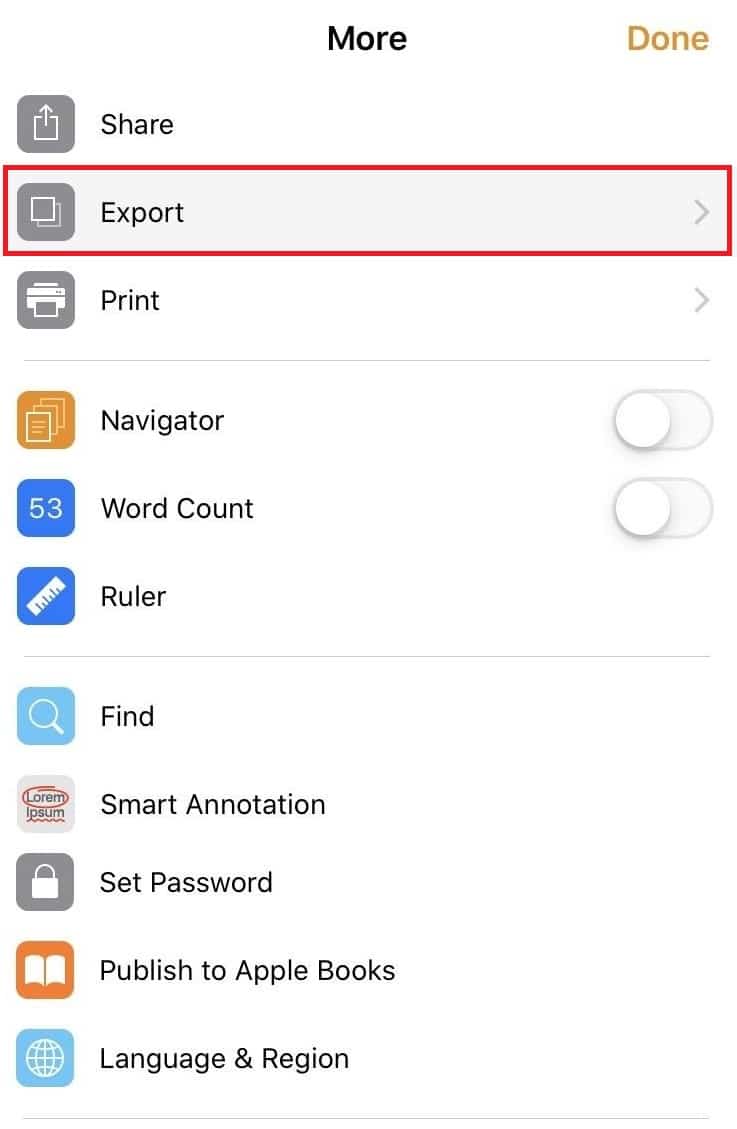
4. Vedrai 4 formati in cui puoi esportare questo file. Dal momento che desideri aprire il file di Pages su un PC Windows, l'opzione più logica è scegliere Word da queste opzioni.
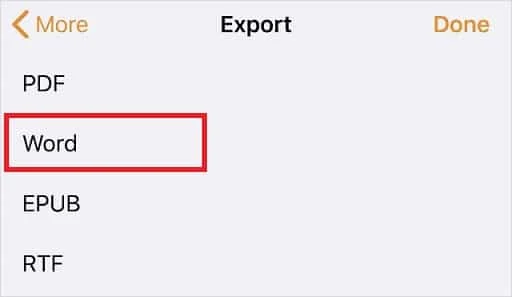
Nota: se hai Adobe Acrobat installato sul tuo sistema Windows e non hai bisogno di modificare il file convertito, puoi scegliere il formato PDF .
5. Tocca Scegli come terminare l'opzione nella parte inferiore dello schermo per condividerla con te stesso.
Metodo 4: converti il file .pages con iCloud
Un'altra alternativa adatta è iCloud. Per questo, non hai nemmeno bisogno di alcun dispositivo Apple in quanto puoi facilmente configurare un account iCloud gratuitamente. Ecco come aprire un file di Pages su Windows 10 tramite iCloud:
1. Scarica e installa iCloud per Windows e crea un account iCloud .
2. Carica il tuo file .pages sul tuo account iCloud.
3. Una volta che il documento è stato caricato correttamente, tocca i tre punti nella parte inferiore dell'icona del documento. Quindi, seleziona Scarica una copia .. come illustrato di seguito.
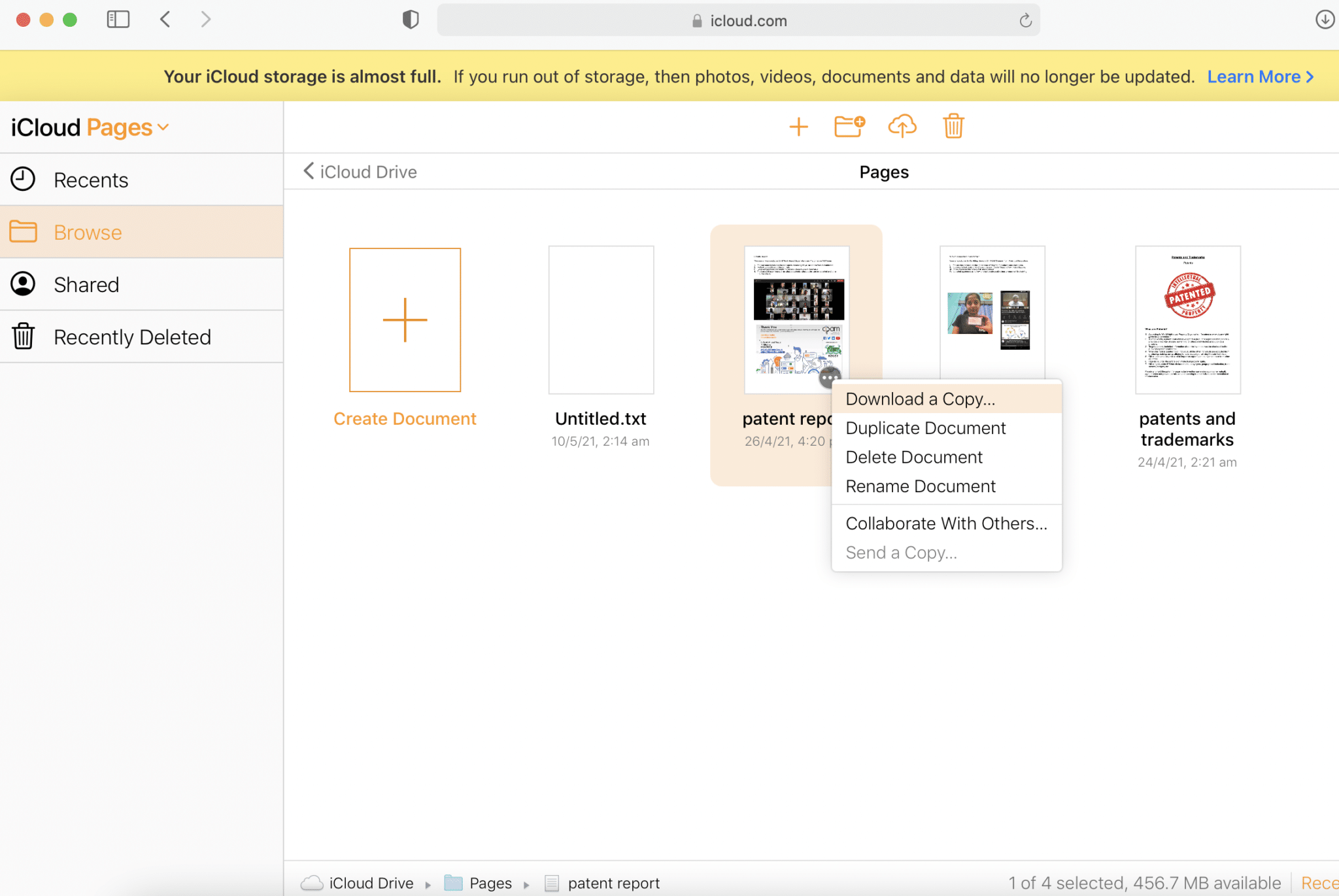
4. Nella schermata successiva, scegli un formato di download come Word per la creazione di un documento modificabile o PDF per la creazione in un documento di sola lettura.
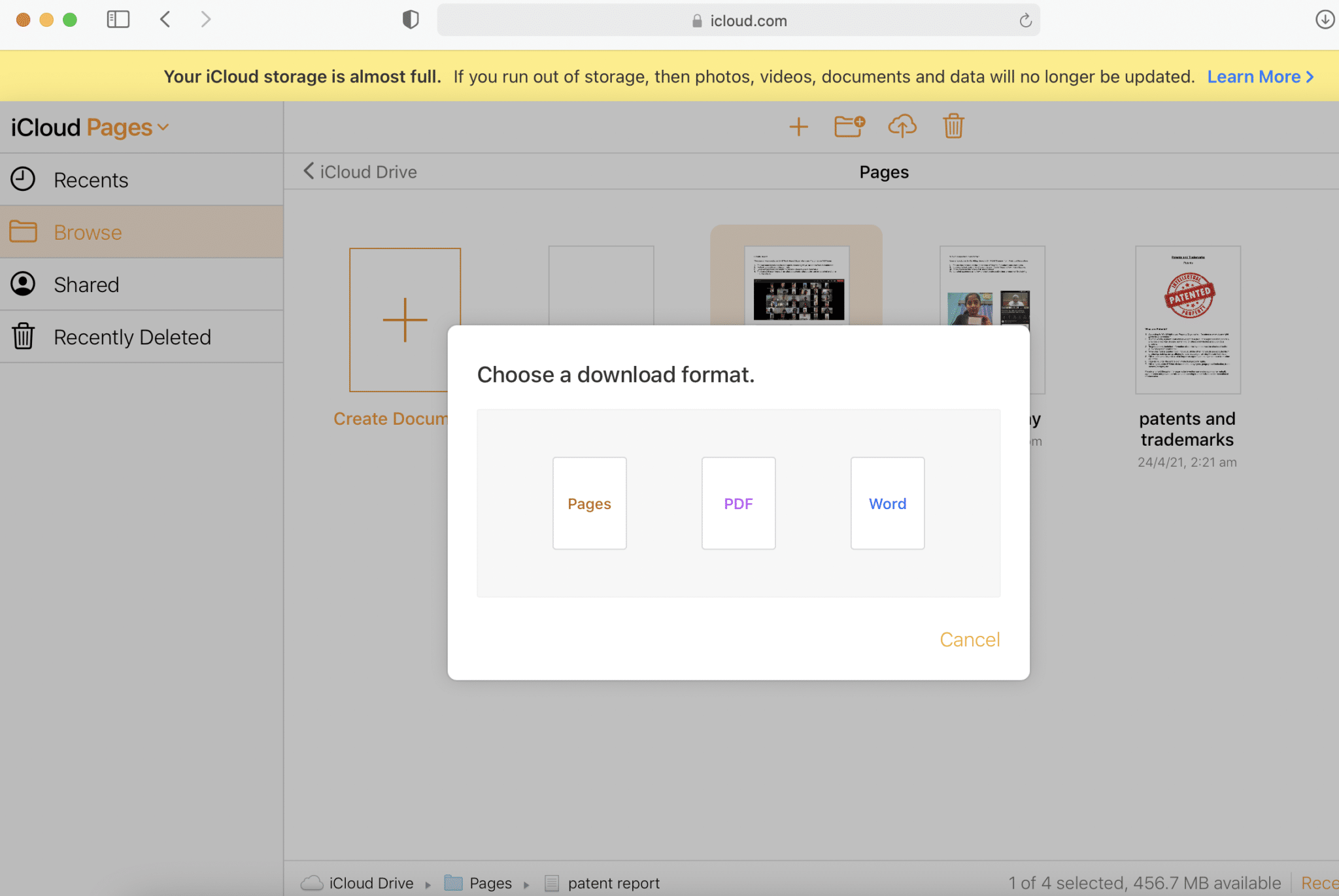
5. Il pacchetto iWork su iCloud creerà un file da scaricare. Nella finestra di dialogo che appare ora, seleziona Salva file e fai clic su OK .
6. Puoi anche visualizzare il file di Word direttamente scegliendo l'opzione Apri con > Microsoft Word .
Nota: se desideri salvare il file per un uso futuro, assicurati di rinominarlo e salvarlo nella posizione che preferisci.
Leggi anche: Come creare file di testo su Mac
Metodo 5: carica e converti tramite Google Drive
Questa è di gran lunga la risposta più semplice alla domanda su come aprire un file di Pages sul sistema Windows 10. Quasi tutti hanno un account Gmail in questi giorni e, in quanto tale, la creazione di un account su Google Drive non è un grosso problema. Pertanto, utilizzeremo questa funzione di archiviazione cloud di Google come segue:
1. Accedi a Google Drive e carica il file .pages .
2. Fare clic con il pulsante destro del mouse sull'icona del documento e scegliere Apri con > Google Docs . Google supporta oltre 12 formati e dovresti essere in grado di leggere il file delle tue pagine online.
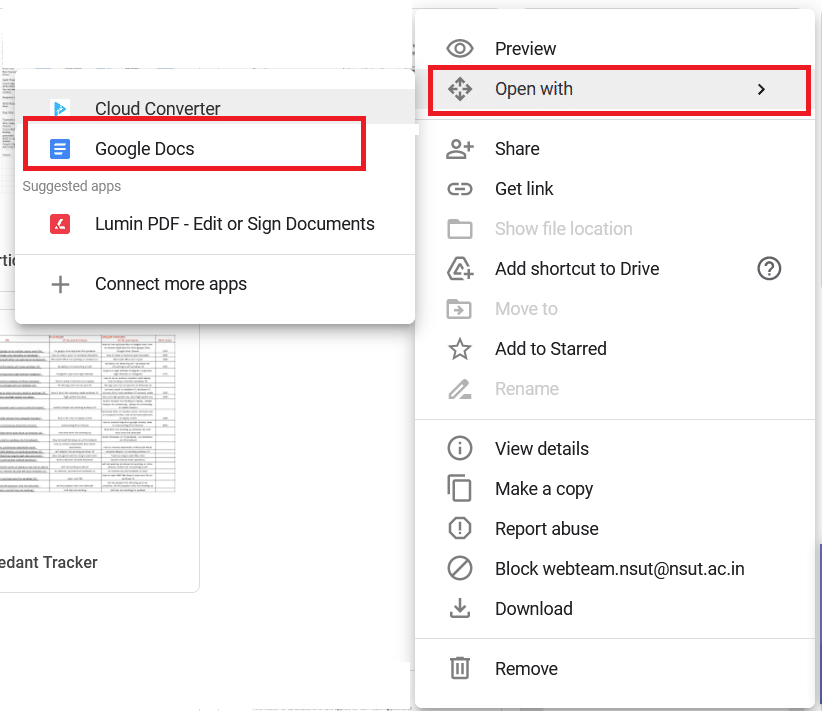
3. In alternativa, fai clic con il pulsante destro del mouse sull'icona del documento e scegli Apri con > CloudConvert , come mostrato.
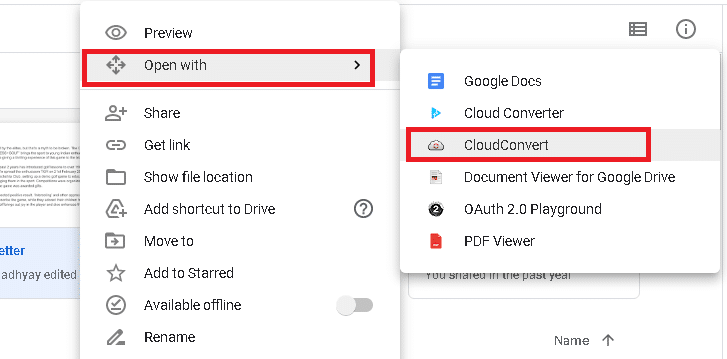
Nota: oppure fai clic su Connetti più app > Convertitore cloud > Installa . Quindi, esegui il passaggio 2.
4. Una volta che il documento è pronto, scegli il formato DOCX . Fare clic su Converti per avviare il processo di conversione, come evidenziato.
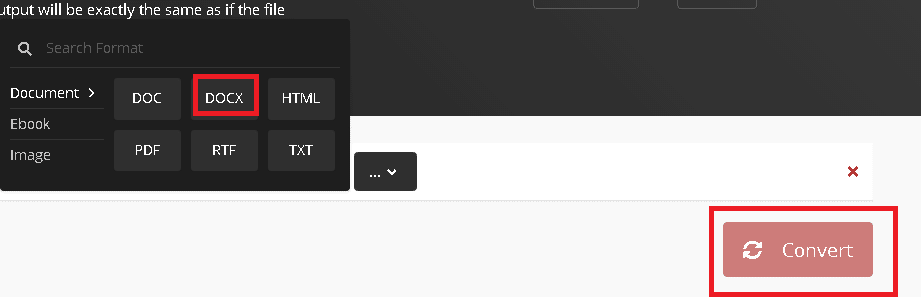
5. Una volta convertito il file, fare clic sul pulsante verde D ownload .
Suggerimento per professionisti: fortunatamente, tutti questi metodi possono essere utilizzati anche per altre conversioni di file, inclusi Keynote e Numbers . Pertanto, anche se iWork Suite è leggermente diverso da Microsoft Office Suite, dovresti essere in grado di lavorare con entrambi, bene.
Consigliato:
- Come aggiungere caratteri a Word Mac
- Risolvi i problemi di macOS Big Sur
- Correggi le foto di iCloud che non si sincronizzano con il PC
- Come convertire file Excel (.xls) in file vCard (.vcf).
Ci auguriamo che ora quando ricevi un file di Pages dal tuo posto di lavoro, sarai in grado di accedervi e modificarlo poiché hai imparato come aprire un file di Pages sul sistema Windows 10. Assicurati di lasciare le tue domande o suggerimenti nella sezione commenti qui sotto!
